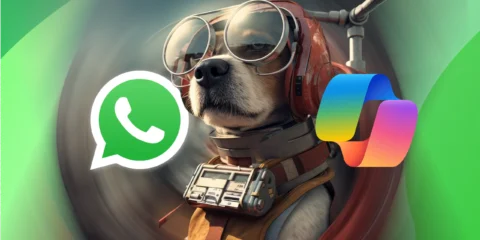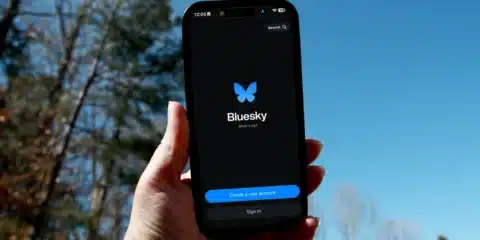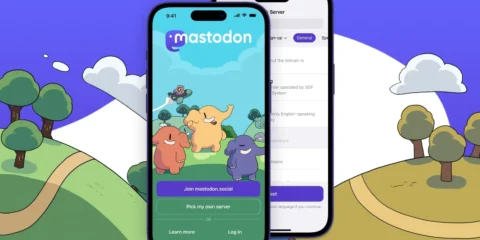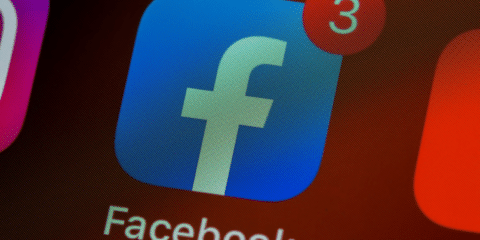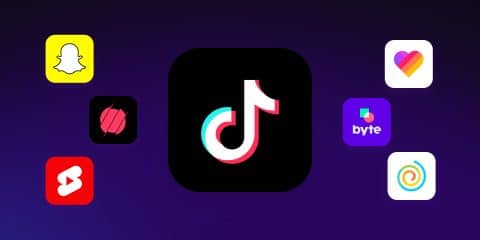
يتساءل الكثير من الأشخاص عن أفضل الطرق من أجل حماية حساب تويتر من الاختراق والسرقة، حيث انتشرت في الآونة الأخيرة الكثير من الاخبار عن اختراق العديد من حسابات تويتر وحتي الحسابات الكبيرة الخاصة بالمشاهير والسياسيين، فمنذ أن استحوذ إيلون ماسك المالك الجديد على تويتر في أكتوبر 2022، تعيش منصة التواصل الاجتماعي الشهيرة تغييرات متقلبة وغريبة في سياساتها، تهدف جميعها إلى تعظيم عائدات الشركة لتعويض صفقة الاستحواذ التي بلغت 44 مليار دولار أمريكي.
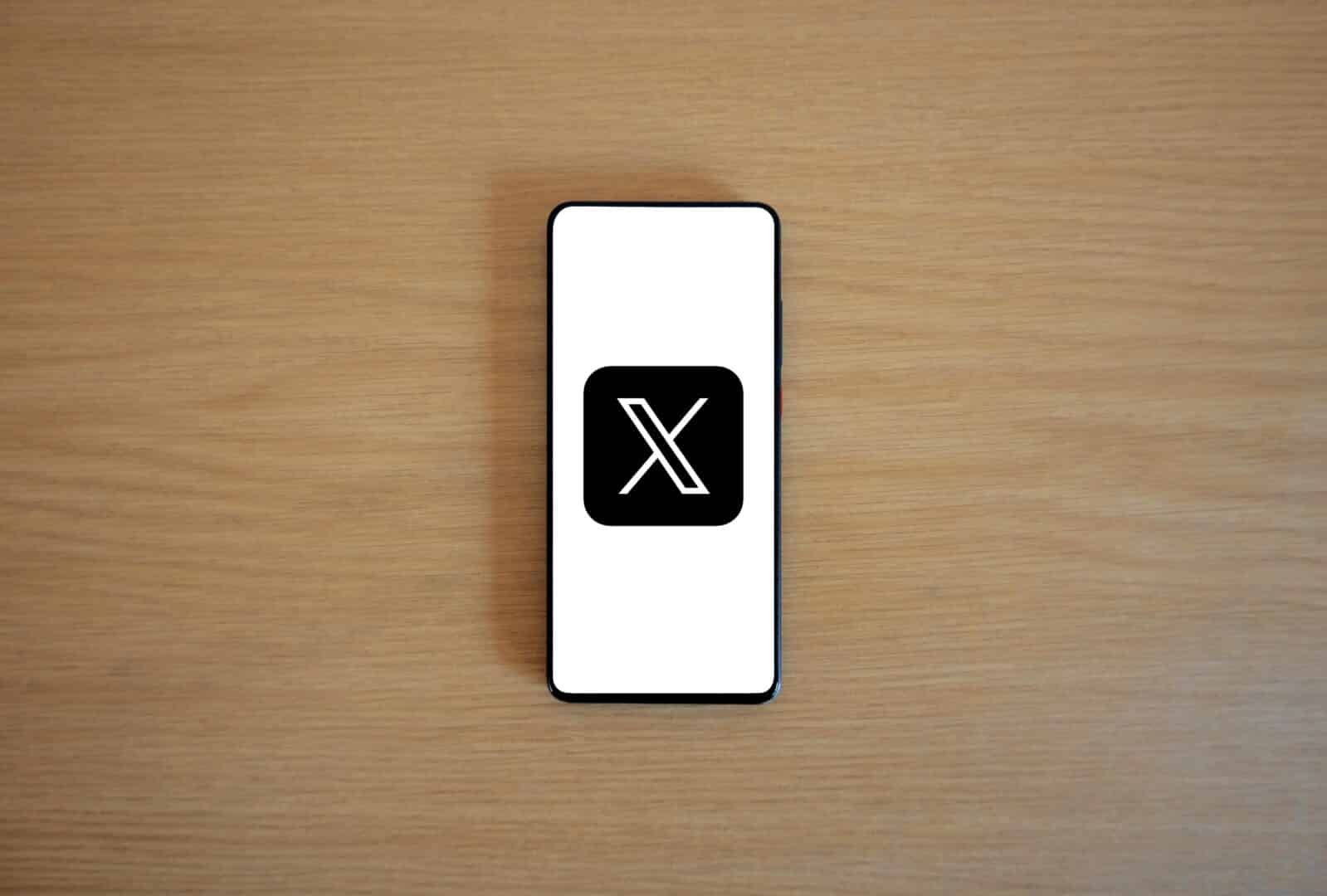
من بين أحدث وأغرب هذه التغييرات هو الإعلان اليوم على مدونة تويتر بأن استخدام الرسائل النصية كوسيلة للمصادقة الثنائية سيقتصر فقط على المشتركين في الخدمة المدفوعة “Twitter Blue”، التي تتطلب دفع 8 دولارات شهريًا، إذا لم تكن مشتركًا في هذه الخدمة فسيتعين عليك استخدام تطبيقات المصادقة أو مفاتيح الأمان لتفعيل خاصية التحقق بخطوتين من اجل حماية حساب تويتر.
وفقًا لما ذكرته تويتر من قبل في منشورها، أعلنت انه أمام المستخدمين مهلة 30 يومًا لتفعيل طريقة أخرى للمصادقة الثنائية، لأنه سيتم تعطيل أي حساب لا يزال يستخدم “الرسائل النصية” كوسيلة للمصادقة الثنائية، لذا إذا كنت ترغب في مواصلة استخدام و كذلك حماية حساب تويتر الخاص بك، سيتوجب عليك الاشتراك في تويتر بلو أو تعديل طريقة المصادقة، وبما أن الاشتراك في الخدمة المدفوعة ليس خيارًا متاحًا للجميع، دعونا نستعرض خطوات حماية حساب تويتر عبر المصادقة الثنائية باستخدام تطبيقات المصادقة سواء كنت تستخدم تويتر من الهاتف أو الكمبيوتر.
حماية حساب تويتر عن طريق تطبيقات المصادقة
تعتبر تطبيقات المصادقة من أفضل الطرق من أجل توفير حماية حساب تويتر بشكل فعال فعلي الرغم من عدم شهرة تلك الطريقة، الا انها تعتبر من أكثير الطرق التي تحمي حسابك من المخترقين، لاستخدام تطبيقات المصادقة علي الهاتف يجب عليك اتباع بضعة خطوات بسيطة لتأمين حسابك:
- قم بفتح تطبيق Twitter على هاتفك الأندرويد أو الآيفون.
- اضغط على صورة الملف الشخصي الدائرية في الزاوية العلوية من الشاشة.
- اختر “الإعدادات والدعم” (Settings and Support) من القائمة.
- انتقل إلى “الإعدادات والخصوصية” (Settings and Privacy).
- اختر “الأمان والوصول إلى الحساب” (Security and Account Access) ثم “الأمان” (Security).
- اضغط على “المصادقة بعاملين” (Two-Factor Authentication).
- قم بتعطيل خيار “رسالة نصية” (Text Message) وأدخل كلمة مرور حسابك لتأكيد الأمر.
- فعّل خيار “تطبيق التوثيق” (Authentication App).

اتبع التعليمات الظاهرة لتفعيل المصادقة الثنائية عبر تطبيقات المصادقة، إذا كنت تستخدم تطبيق مصادقة مثل تطبيق Google Authenticator على هاتفك، بعد الضغط على “Link app” سيتم تحويلك إلى التطبيق لتأكيد ربط حسابك على تويتر به، اضغط على “نعم” (Yes) لتوليد أول رمز تحقق لحسابك، انسخ هذا الرمز وألصقه في تطبيق تويتر لتأكيد عملية الربط ثم اضغط على “تأكيد” (Confirm).
حماية حساب تويتر في هاتف آيفون
إذا كنت تستخدم جهاز آيفون، لن تحتاج إلى تثبيت تطبيقات مصادقة خارجية لأن نظام iOS يحتوي بالفعل على هذه الوظيفة ضمن خاصية “مدير كلمات السر والحسابات” لتفعيل المصادقة الثنائية عبر هذه الخاصية، احفظ بيانات دخول حسابك على تويتر (اسم المستخدم وكلمة المرور) ضمن مدير كلمات السر والحسابات في إعدادات الهاتف، إذا قمت بذلك من قبل، بعد الضغط على زر “Link app” ستظهر نافذة “تعبئة تلقائية لكلمة السر” (AutoFill Password)، حدد حساب تويتر الذي سيظهر أسفل “كلمات السر المقترحة” (Suggested Passwords).
بمجرد تحديد الحساب، سيتم تفعيل المصادقة الثنائية فورًا في حسابك على تويتر، للحصول على رموز التحقق، افتح تطبيق “الإعدادات” (Settings) ثم انتقل إلى “كلمات السر” (Passwords)، واضغط على حساب تويتر ليظهر رمز التحقق، يمكنك نسخه بالضغط فوقه مطولًا ثم تحديد “نسخ رمز التحقق” (Copy Verification Code).
سواء كنت تستخدم تطبيق Google Authenticator أو الخاصية المدمجة في نظام iOS، ستتمكن بعد ذلك من تسجيل الدخول إلى حسابك على تويتر باستخدام كلمة المرور ورمز التحقق الذي تم إنشاؤه من تطبيق المصادقة، ومع ذلك ضع في اعتبارك أنه إذا فقدت هاتفك قد يكون من الصعب العودة إلى حسابك مرة أخري، لهذا السبب عند الانتهاء من إعداد ميزة المصادقة الثنائية، ستظهر نافذة “أصبح كل شيء جاهزًا الآن” (You’re all set) والتي تتضمن كود احتياطي يمكن استخدامه لمرة واحدة في فتح الحساب بدون رمز التحقق، احتفظ بهذا الكود في مكان آمن بعيدًا عن هاتفك أو بأي طريقة تضمن عثورك عليه بسهولة.
حماية حساب تويتر من خلال الكمبيوتر
لتفعيل المصادقة الثنائية عبر الكمبيوتر افتح متصفح الويب وانتقل إلى صفحة “Security and account access”، بعد تسجيل الدخول إلى حساب تويتر، اضغط على “الأمان” (Security) ثم “المصادقة بعاملين” (Two-Factor Authentication) وتأكد من تعطيل خيار “رسالة نصية” (Text Message) لتفعيل “تطبيق التوثيق” (Authentication App)، بعد ذلك سيظهر كود QR على الشاشة تحتاج إلى مسحه ضوئيًا عبر تطبيق المصادقة الذي تستخدمه.

إذا كنت تستخدم تطبيق Google Authenticator فبعد تشغيله اضغط على “مسح ضوئي لرمز استجابة سريعة” (Scan QR Code)، أما إذا كنت تستخدم خاصية iOS المدمجة للمصادقة، فانتقل إلى “الإعدادات” (Settings) في الآيفون ثم توجه إلى قسم “كلمات السر” (Passwords) واضغط على حساب تويتر، ومن ثم اضغط على خيار “إعداد رمز التحقق” (Set Up Verification Code) وحدد “مسح ضوئي لرمز QR” (Scan QR Code). بعد توجيه الكاميرا إلى شاشة الكمبيوتر للتعرف على الكود، سيتم مطالبتك بإدخال أول رمز تحقق تم إنشاؤه عبر التطبيق لتأكيد عملية الربط بنجاح.
اقرأ أيضًا: تصفح تويتر X | دليلك الشامل لإستخدام الموقع